湖北會計《電算化》第四章第一節Windows XP操作考點(四)
1.新建文件或文件夾
(1)用“文件”菜單創建文件或文件夾。
(2)用快捷菜單創建文件或文件夾。
2.選定文件或文件夾
(1)選定一個對象。鼠標單擊該對象,使之加亮顯示。
(2)選定多個不連續的對象。 “Ctrl”鍵。
(3)選定多個連續的對象。 “Shift”鍵。
(4)反向選定多個不連續的對象。先選擇不需要選定的對象,再使用資源管理器“編輯” 中的 “反向選定”命令 。
(5)選定全部內容。單擊“資源管理器”或文件夾的“編輯”菜單中的“全部選定”命令。
也可以按 Ctrl+A 鍵,來選定文件中的全部內容或文件夾中的全部文件。
(6)按住鼠標左鍵拖動。
撤消選定方法:
(1)撤消一項或多項選定。先按住Ctrl鍵,然后分別單擊要撤消的項目。
(2)撤消所有選定。單擊未選定的任何區域。
3.打開文件
鼠標移動到該文件圖標上直接雙擊。
4.重新命名文件或文件夾
(1)菜單方法。 “文件”菜單中的“重命名”命令。
(2)鼠標右鍵法。單擊鼠標右鍵,出現快捷菜單,單擊“重命名”。
(3)直接點擊法。單擊。
(4)鼠標鍵盤結合法。 “F2”鍵。
5.復制文件或文件夾
(1)使用“編輯”菜單“復制”、“粘貼”命令。
①在【資源管理器】或直接在【我的電腦】中選擇要復制的一到多個文件或文件夾。
②單擊【編輯】【復制】命令。
③打開要存放副本的磁盤或文件夾。
④單擊【編輯】【粘貼】命令。
(2)使用鼠標拖動。
同盤移動,異盤復制;
同盤要復制? “Ctrl”鍵,鼠標箭頭旁會出現一個帶有“+”號的虛圖標。
(3)使用鼠標右鍵快捷菜單。
(4)使用快捷鍵。Ctrl+C對選中文件進行復制、通過Ctrl+V將選中文件粘貼到指定位置。
6.移動文件或文件夾
(1)使用“編輯”菜單“剪切”、“粘貼”命令。
(2)使用鼠標拖動。
異盤復制; 移動? shift
(3)使用鼠標右鍵快捷菜單。
(4)使用快捷鍵。Ctrl+X對選中文件進行剪切、通過Ctrl+V將剪切文件粘貼到指定位置。
7.刪除文件或文件夾
(1)快捷鍵。也就是在鍵盤上按Delete鍵進行刪除。
(2)“文件”菜單\“刪除”命令。
(3)鼠標右鍵\快捷菜單\“刪除”命令。
(4)工具欄上選擇“刪除”按鈕。
8.搜索文件或文件夾
(1)搜索文件或文件夾。
資源管理器:命令、名稱、地點。
開始菜單:
計算機會在輸入的搜索范圍內自動搜索所需要的文件或文件夾,搜索結果將顯示在右側窗格中。
通配符:
問號“?”通配符代替文件名中的一個任意字符
星號“*”通配符代替文件名中的任意個字符
舉例:趙.txt 趙玉.txt 趙玉寶.txt 趙老師.txt 游戲1.exe 游戲2.exe
趙?.txt:搜索結果為趙玉.txt
趙*.txt:搜索結果為趙.txt、趙玉.txt、趙玉寶.txt、趙老師.txt
*.exe:搜索結果為游戲1.exe、游戲2.exe
*.*:搜索結果為趙.txt、趙玉.txt、趙玉寶.txt、趙老師.txt、游戲1.exe、游戲2.exe
(2)高級搜索。
“什么時候修改的?”、“大小是?”以及“更多高級選項”。
9.查看和修改文件屬性
(1)Windows文件屬性
①只讀,意味著文件不能被更改或刪除。
②存檔,表示是否存檔文件或文件夾。
③隱藏,如果不知道其名稱則無法查看和使用此文件或文件夾。
④系統,表示文件為系統文件。在默認情況下,文件夾列表中不顯示系統文件,文件夾也不能設置“系統”屬性。
(2)查看和改變文件夾屬性
在被選定的文件上單擊鼠標右鍵,選擇“屬性”命令。
查看隱藏的文件或文件夾的方法是:在“工具”菜單中的“文件夾選項”命令中,選擇“查看”標簽,通過滾動條找到“顯示所有文件和文件夾”選項,點選就可以看到隱藏文件了。
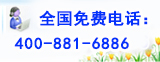
 您現在的位置:
您現在的位置: